Photoshop怎样修改图片大小?修改图片大小方法汇总
赛赛丽亚1991 人气:0很多网站都会限制图片的内存大小,不能超过某某k等,所以下面小编就为大家介绍修改图片大小方法,一起来看看吧!
步骤
1、打开PS。
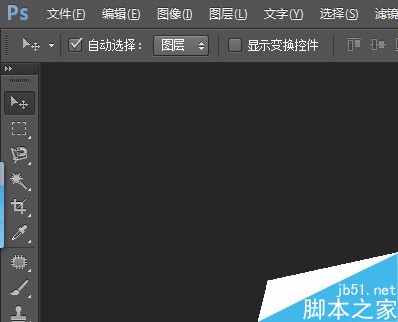
2、左上角---文件---打开
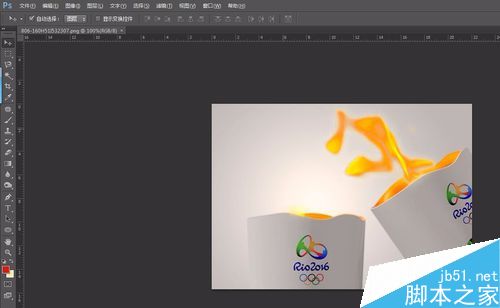
3、打开要修改的图片,按快捷键 ctrl+alt+I 调出图像大小面板。或者从菜单栏,找图像--图像大小
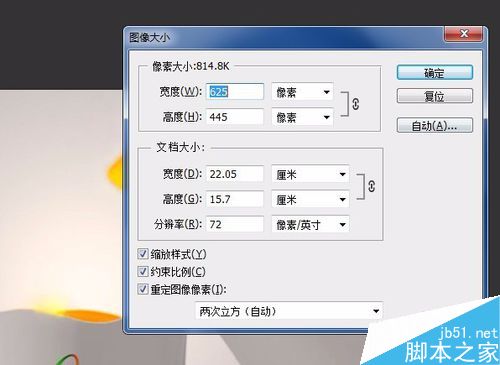
4、调整尺寸
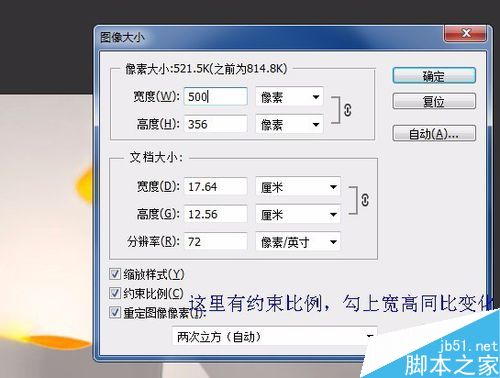
5、裁剪工具。
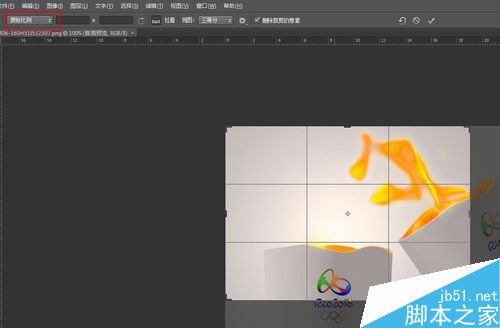

6、保存。修改完之后 点击 上面的箭头或者双击图片面板 退出编辑状态,保存。

以上就是PS修改图片大小的几种方法图解,操作很简单的,大家按照上面步骤进行操作即可,希望能对大家有所帮助!
加载全部内容
 爱之家商城
爱之家商城 氢松练
氢松练 Face甜美相机
Face甜美相机 花汇通
花汇通 走路宝正式版
走路宝正式版 天天运动有宝
天天运动有宝 深圳plus
深圳plus 热门免费小说
热门免费小说